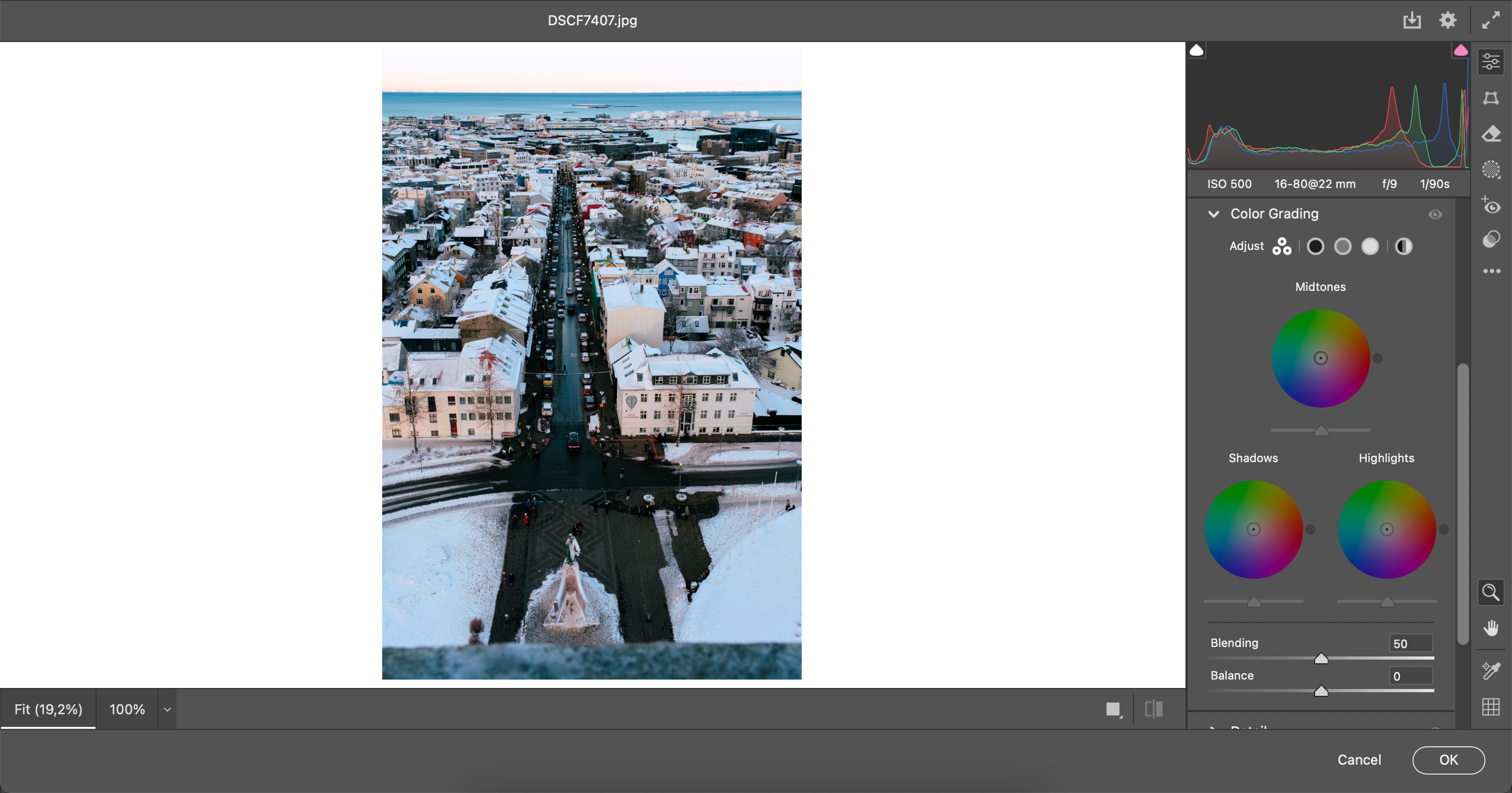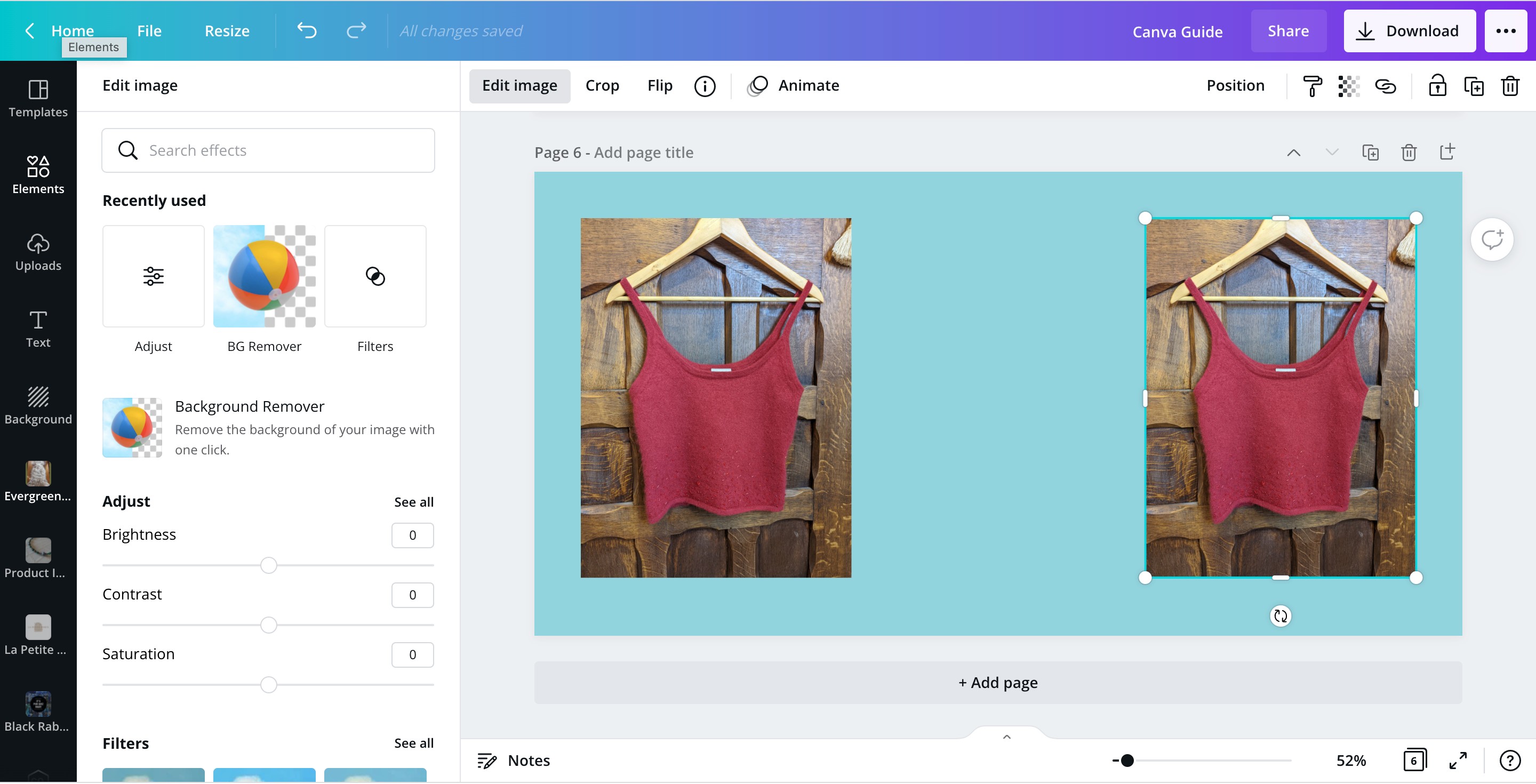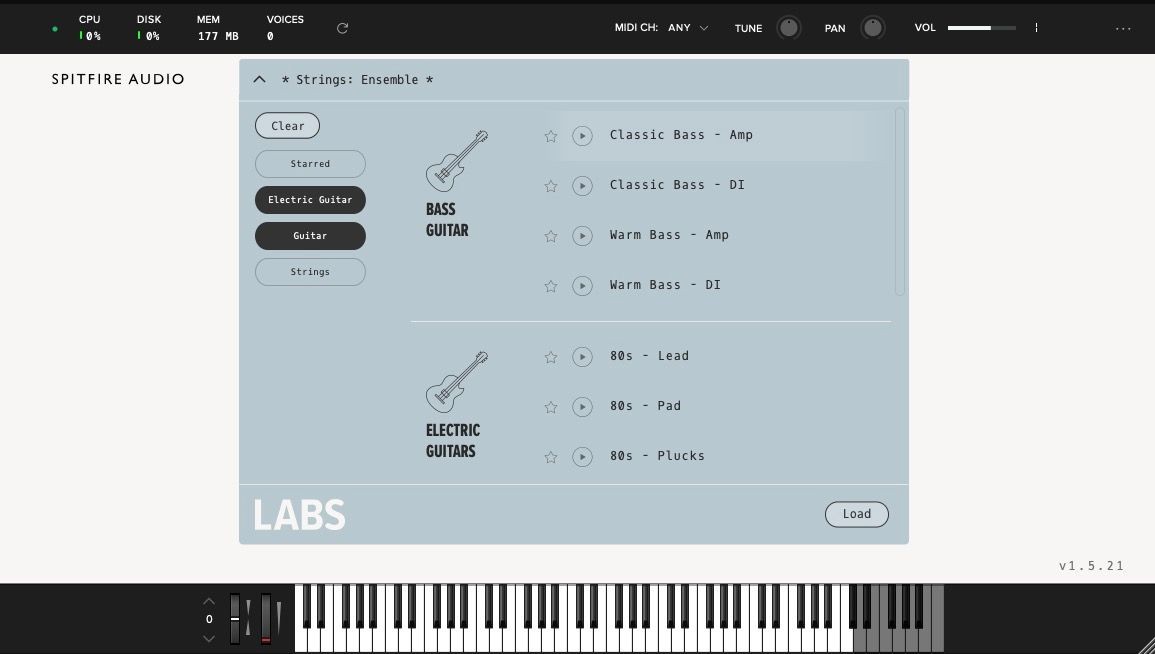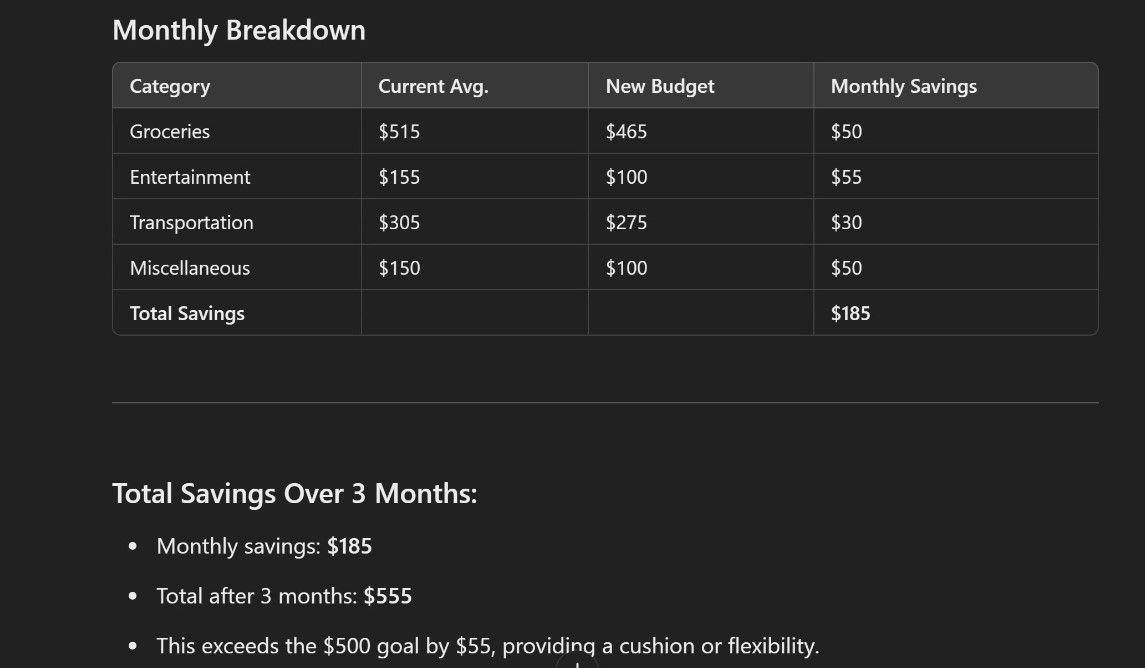Contents
- Cách Chồng Hai Ảnh
- 1. Adobe Express
- Cách Thêm Ảnh Vào Ảnh Mà Không Cần Xóa Nền
- 2. Photoshop Express (Di Động)
- 3. GIMP
- 1. Tôi có thể thêm ảnh vào ảnh mà không cần xóa nền trên máy tính để bàn không?
- 2. Có ứng dụng nào miễn phí để thêm ảnh vào ảnh trên điện thoại di động không?
- 3. Làm thế nào để sử dụng mặt nạ hình dạng trong Canva?
- 4. Tôi có thể tải xuống các ứng dụng này trên nhiều nền tảng không?
- 5. Tôi có cần tài khoản cao cấp để sử dụng các tính năng cơ bản của VistaCreate không?
- 6. Có cách nào để thêm ảnh vào ảnh mà không cần phần mềm chuyên dụng không?
- 7. Làm thế nào để đảm bảo ảnh của tôi được chồng lên nhau một cách hoàn hảo?
- Cách Thêm Ảnh Vào Ảnh Dưới Dạng Mặt Nạ Hình Dạng
- 4. Canva
- 5. VistaCreate
Bạn có thể dễ dàng thêm ảnh vào một bức ảnh khác từ trình duyệt, máy tính để bàn, điện thoại thông minh hoặc máy tính bảng. Sử dụng Adobe Express, Photoshop Express hoặc GIMP để chồng ảnh hoặc thêm ảnh mà không cần xóa nền. Canva và VistaCreate cung cấp các mặt nạ hình dạng để thêm ảnh vào ảnh theo nhiều cách sáng tạo và thú vị.
Cho dù bạn muốn tạo một bức tranh ghép, một tấm thiệp hay một sản phẩm khác, việc chèn một bức ảnh vào một bức ảnh khác rất dễ dàng. Hãy tiếp tục đọc để tìm hiểu cách thêm ảnh vào ảnh trên máy tính để bàn, trình duyệt hoặc thiết bị di động, với các hướng dẫn chi tiết cho từng phương pháp.
Cách Chồng Hai Ảnh
Hầu hết các giải pháp mà chúng tôi sử dụng để thêm ảnh vào ảnh vẫn giữ nguyên nền của cả hai bức ảnh. Để xóa nền của một bức ảnh và sau đó chồng nó lên bức ảnh khác, bạn có thể sử dụng Adobe Express.
1. Adobe Express
Dưới đây là cách chồng hai ảnh trong Adobe Express:
- Nếu bạn chưa có, hãy đăng ký tài khoản qua trang web Adobe Creative Cloud.
- Truy cập Adobe Express và đăng nhập vào tài khoản của bạn.
- Bắt đầu một dự án mới từ phần Bắt Đầu, sau đó thêm ảnh của bạn qua tab Phương Tiện ở bảng bên trái.
- Chọn bức ảnh mà bạn muốn chồng lên bức ảnh khác.
- Trong phần Ảnh, nhấn vào Xóa nền. Chờ vài giây để Adobe Express thực hiện hành động này.
- Thay đổi kích thước và di chuyển các bức ảnh cho đến khi bạn hài lòng với kết quả cuối cùng.
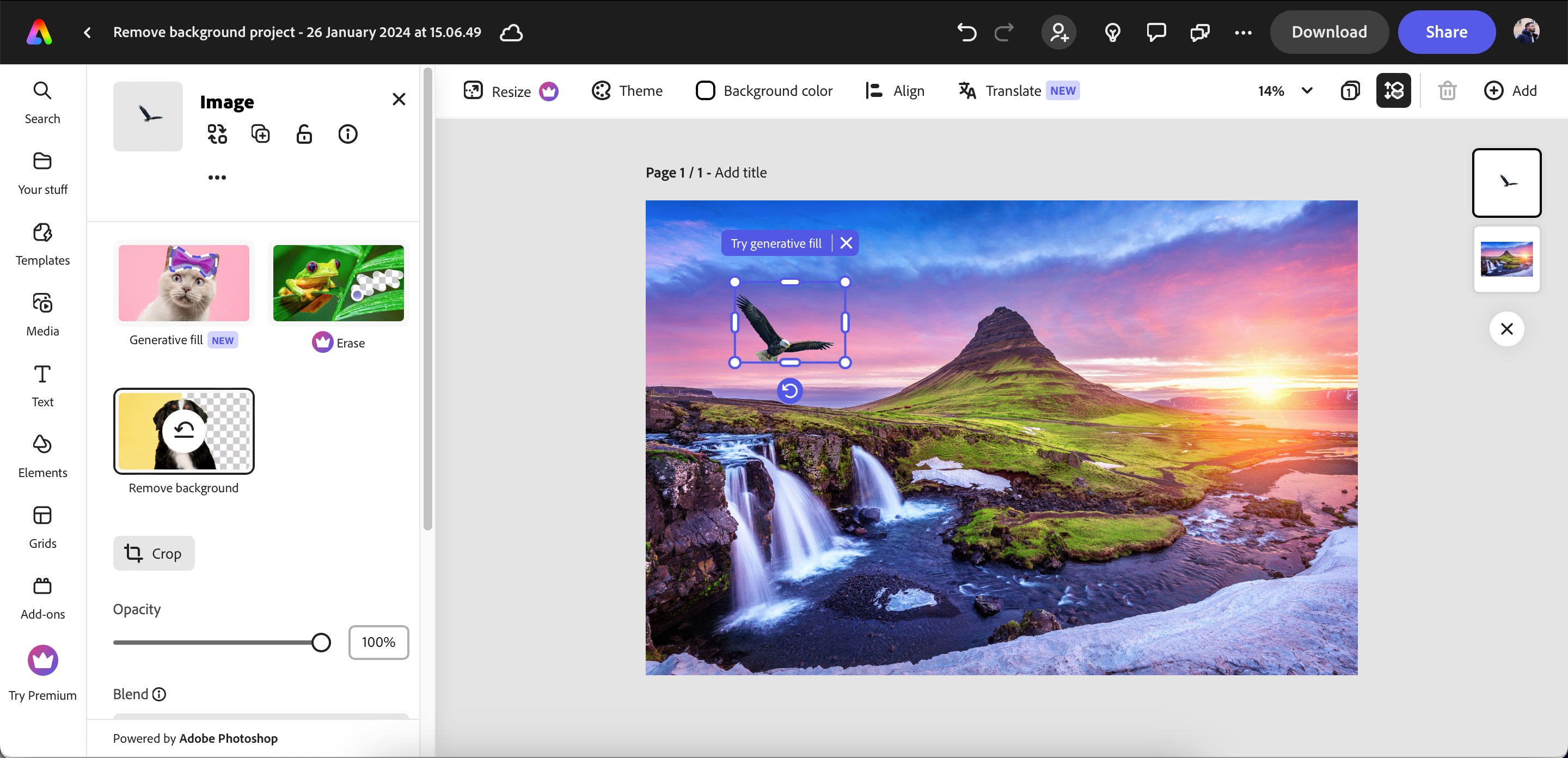 Ảnh với nền đã bị xóa trong ứng dụng Adobe Express
Ảnh với nền đã bị xóa trong ứng dụng Adobe Express
Sau khi xuất kết quả, bạn có thể cắt ảnh trực tuyến để loại bỏ bất kỳ yếu tố không cần thiết nào khác.
Cách Thêm Ảnh Vào Ảnh Mà Không Cần Xóa Nền
Nếu bạn không muốn xóa nền, việc thêm ảnh vào ảnh bằng cách chồng nền lên cũng rất dễ dàng. Dưới đây, bạn sẽ tìm thấy hai hướng dẫn từ các chương trình khác nhau.
2. Photoshop Express (Di Động)
Photoshop Express là phiên bản nhẹ hơn của ứng dụng Photoshop mạnh mẽ mà bạn sẽ tìm thấy trên máy tính. Dưới đây là cách bạn có thể thêm ảnh vào ảnh bằng ứng dụng di động:
- Cuộn xuống Bảng Trống và chọn định dạng ưa thích của bạn.
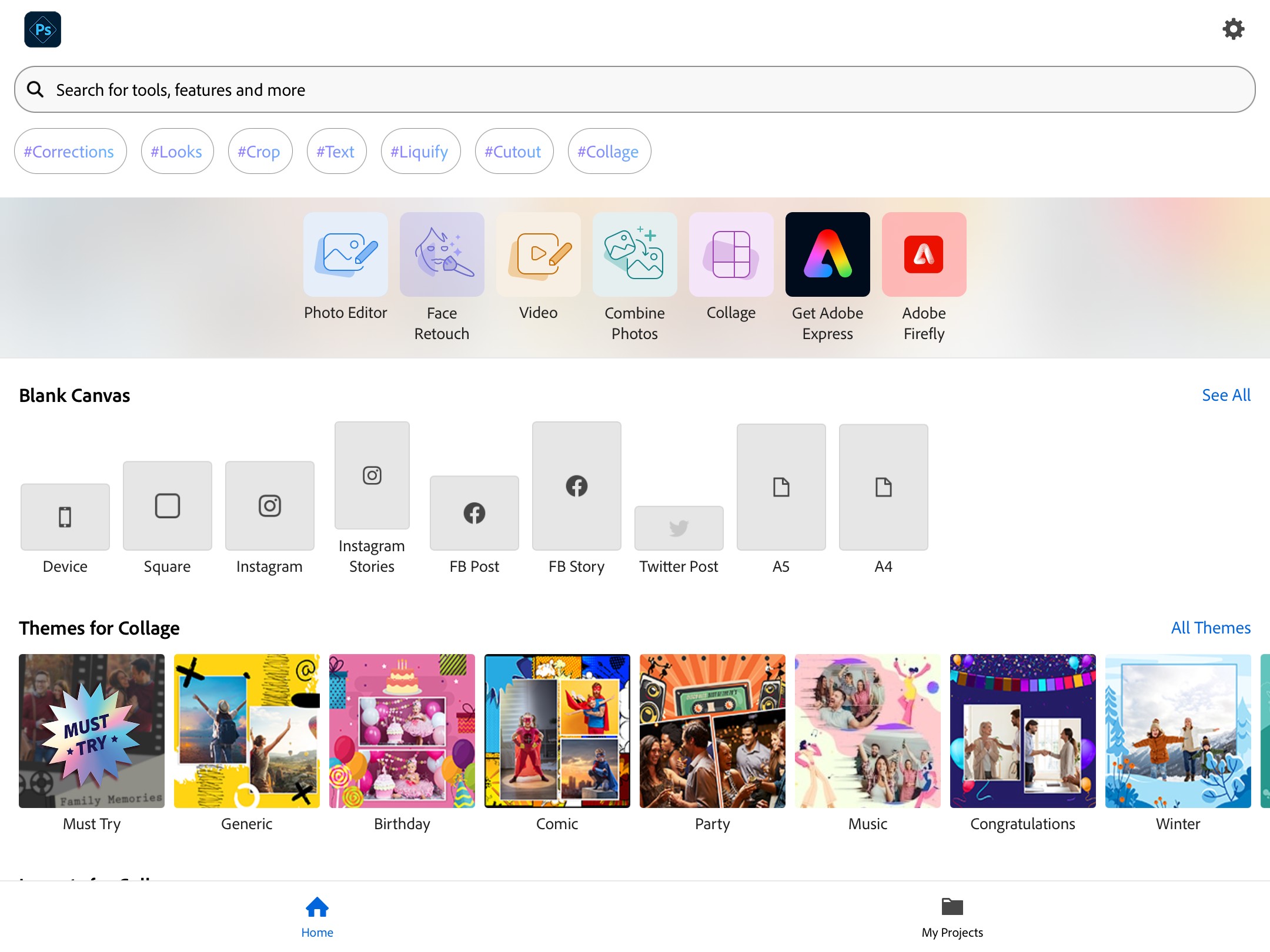 Tạo thiết kế mới trong Photoshop Express từ bảng trống
Tạo thiết kế mới trong Photoshop Express từ bảng trống
- Nhấn vào nút + và tải lên bức ảnh đầu tiên mà bạn muốn thêm vào.
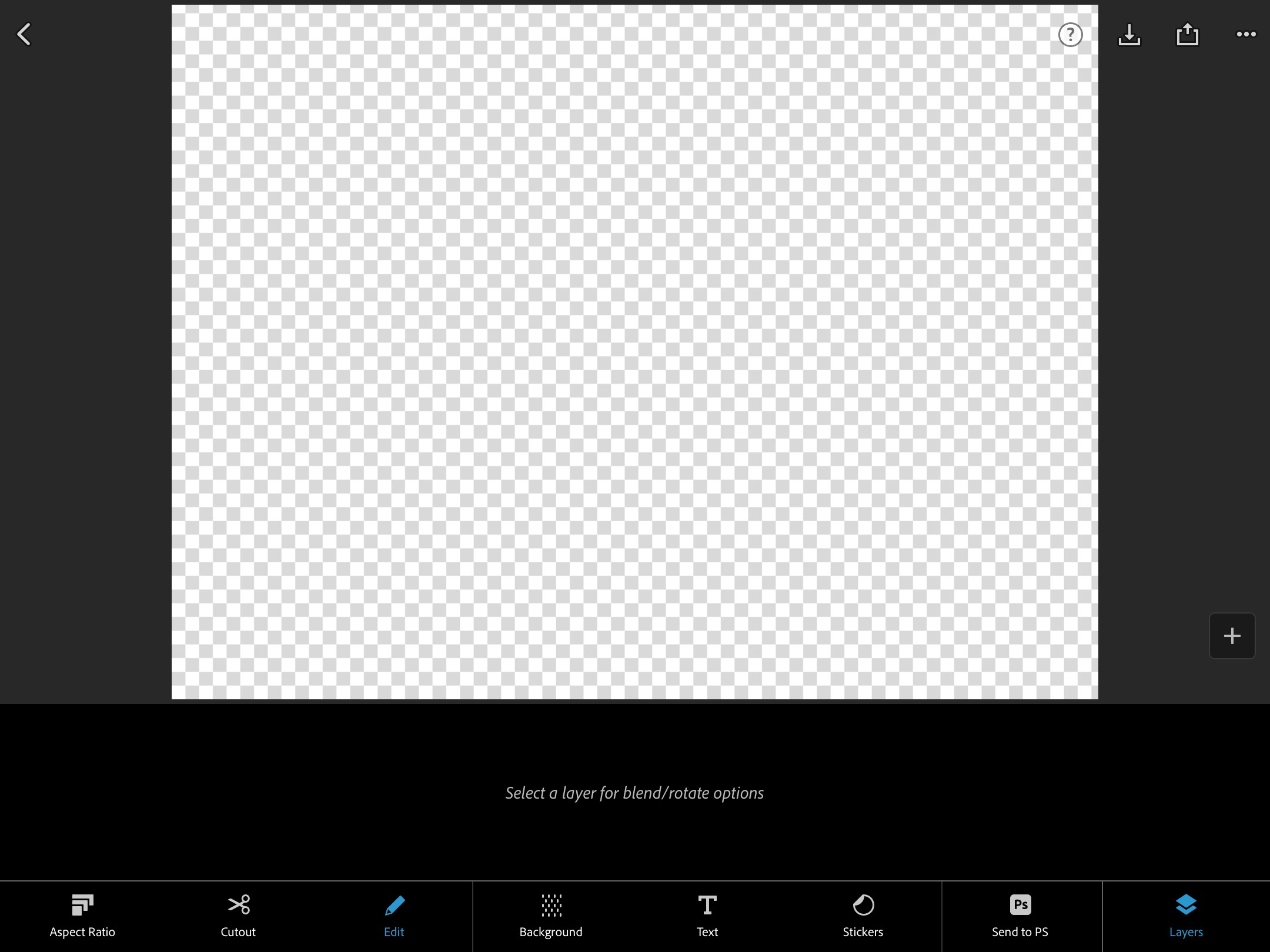 Tùy chọn chọn nút + trong PS Express và thêm ảnh vào thiết kế của bạn
Tùy chọn chọn nút + trong PS Express và thêm ảnh vào thiết kế của bạn
- Lặp lại bước trước đó cho đến khi bạn đã có tất cả các bức ảnh bạn muốn sử dụng.
- Thay đổi kích thước các bức ảnh cho đến khi bạn hài lòng với kết quả cuối cùng.
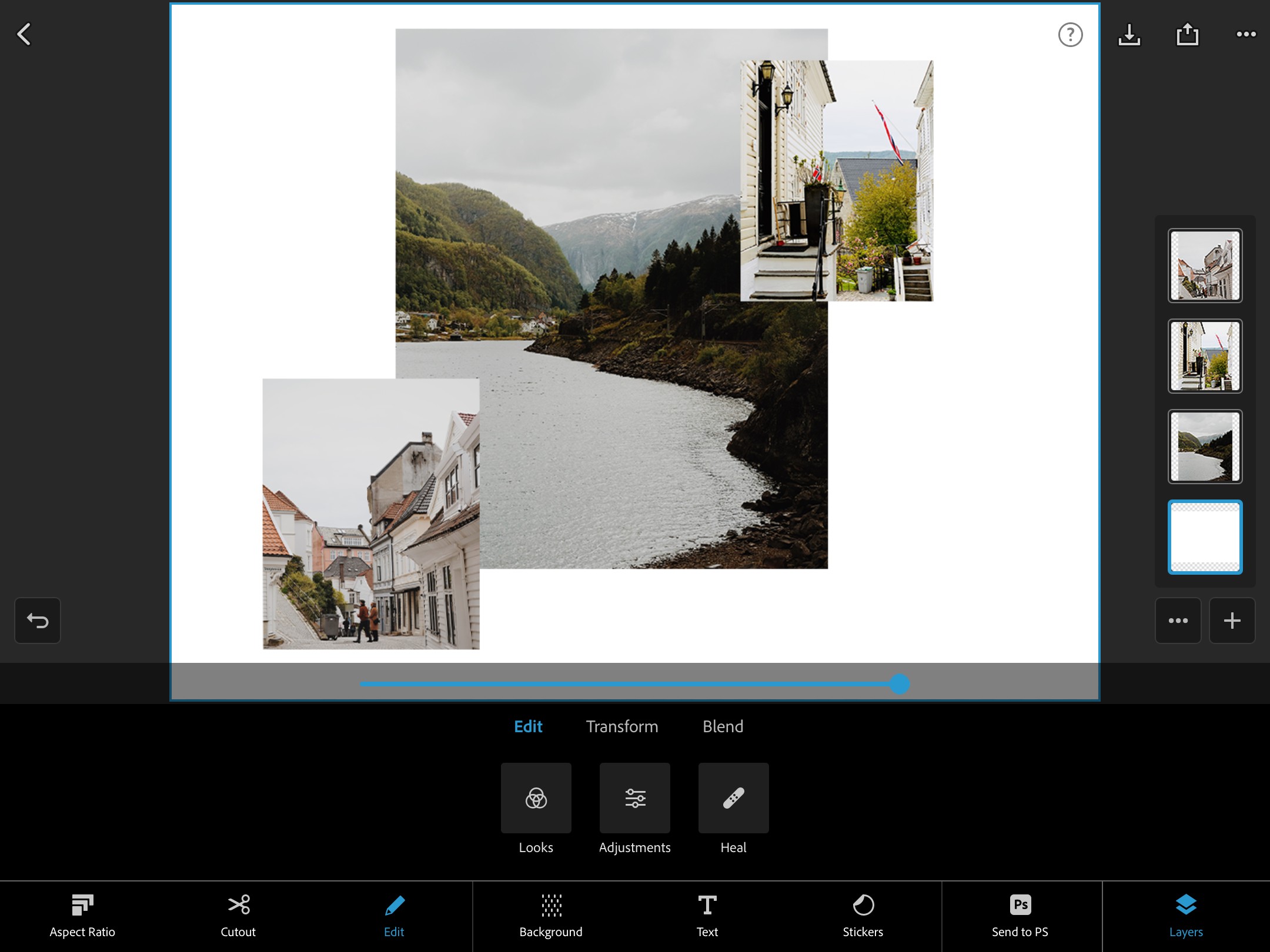 Ảnh hiển thị các bức ảnh đã được thêm vào các bức ảnh khác trong Photoshop Express
Ảnh hiển thị các bức ảnh đã được thêm vào các bức ảnh khác trong Photoshop Express
Nếu bạn muốn sắp xếp lại các lớp ảnh chồng lên nhau, bạn có thể nhấn và giữ các lớp khác nhau, sau đó điều chỉnh chúng cho phù hợp.
Tải xuống: Photoshop Express cho iOS | Android (Miễn phí, có mua hàng trong ứng dụng)
3. GIMP
GIMP là một trong những lựa chọn thay thế miễn phí tốt nhất cho Photoshop nếu bạn muốn thực hiện các chỉnh sửa sâu hơn, nhưng nó cũng hữu ích cho các điều chỉnh đơn giản như thêm hai bức ảnh vào nhau.
Thực hiện theo các bước sau để thêm ảnh vào ảnh bằng GIMP:
- Kéo và thả các bức ảnh của bạn vào ứng dụng GIMP. Nếu có thông báo bật lên, chọn Giữ Nguyên.
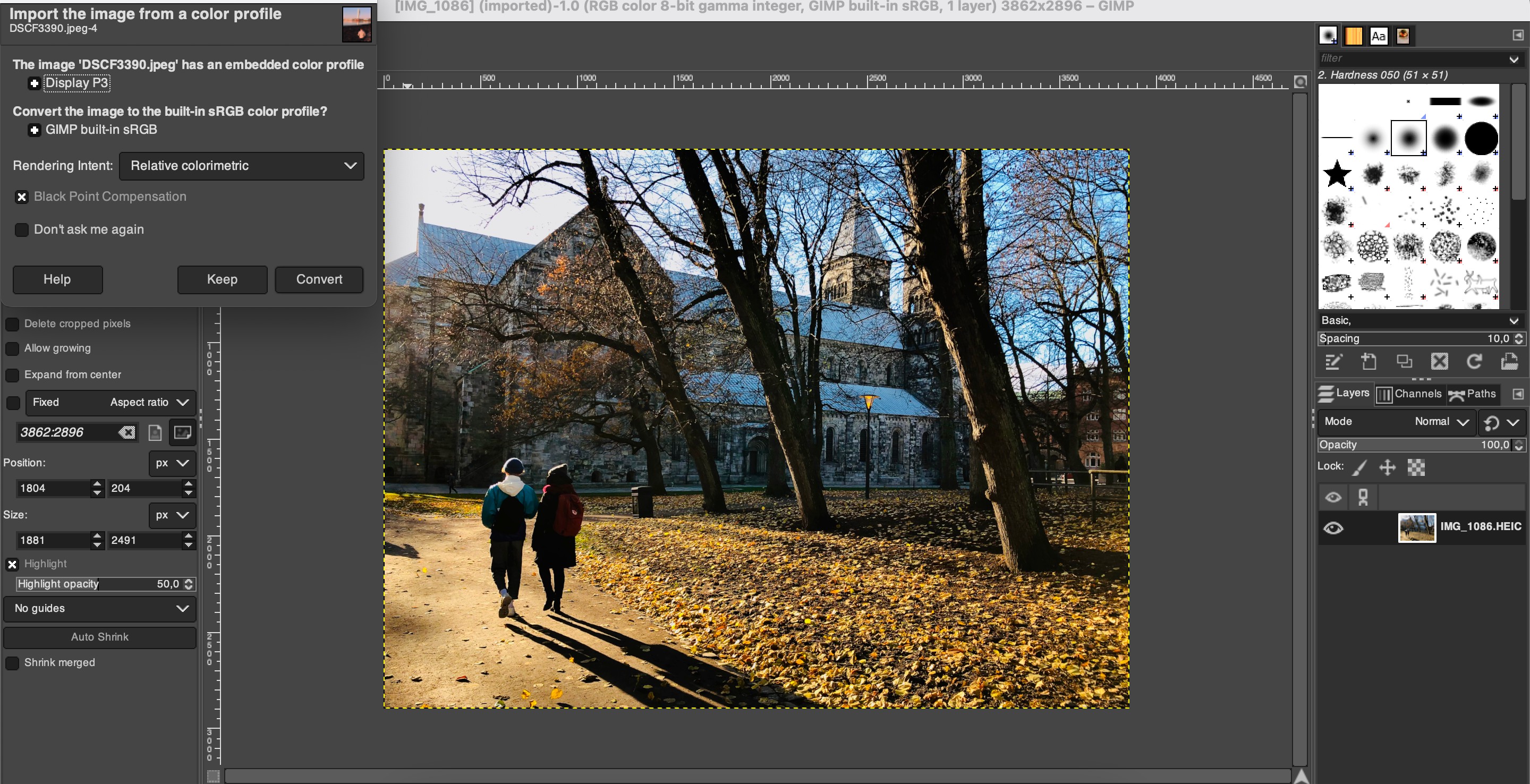 Thêm ảnh mới vào GIMP và giữ nguyên cài đặt
Thêm ảnh mới vào GIMP và giữ nguyên cài đặt
- Di chuyển các bức ảnh đến vị trí bạn muốn bằng cách nhấp và kéo, và thực hiện bất kỳ chỉnh sửa nào bạn cảm thấy cần thiết.
 Chỉnh sửa ảnh của bạn sau khi thêm ảnh vào ảnh trong GIMP
Chỉnh sửa ảnh của bạn sau khi thêm ảnh vào ảnh trong GIMP
- Khi bạn đã sẵn sàng hoàn tất quá trình, hãy vào Tệp > Lưu/Lưu Dưới Dạng/Lưu Dưới Dạng Bản Sao.
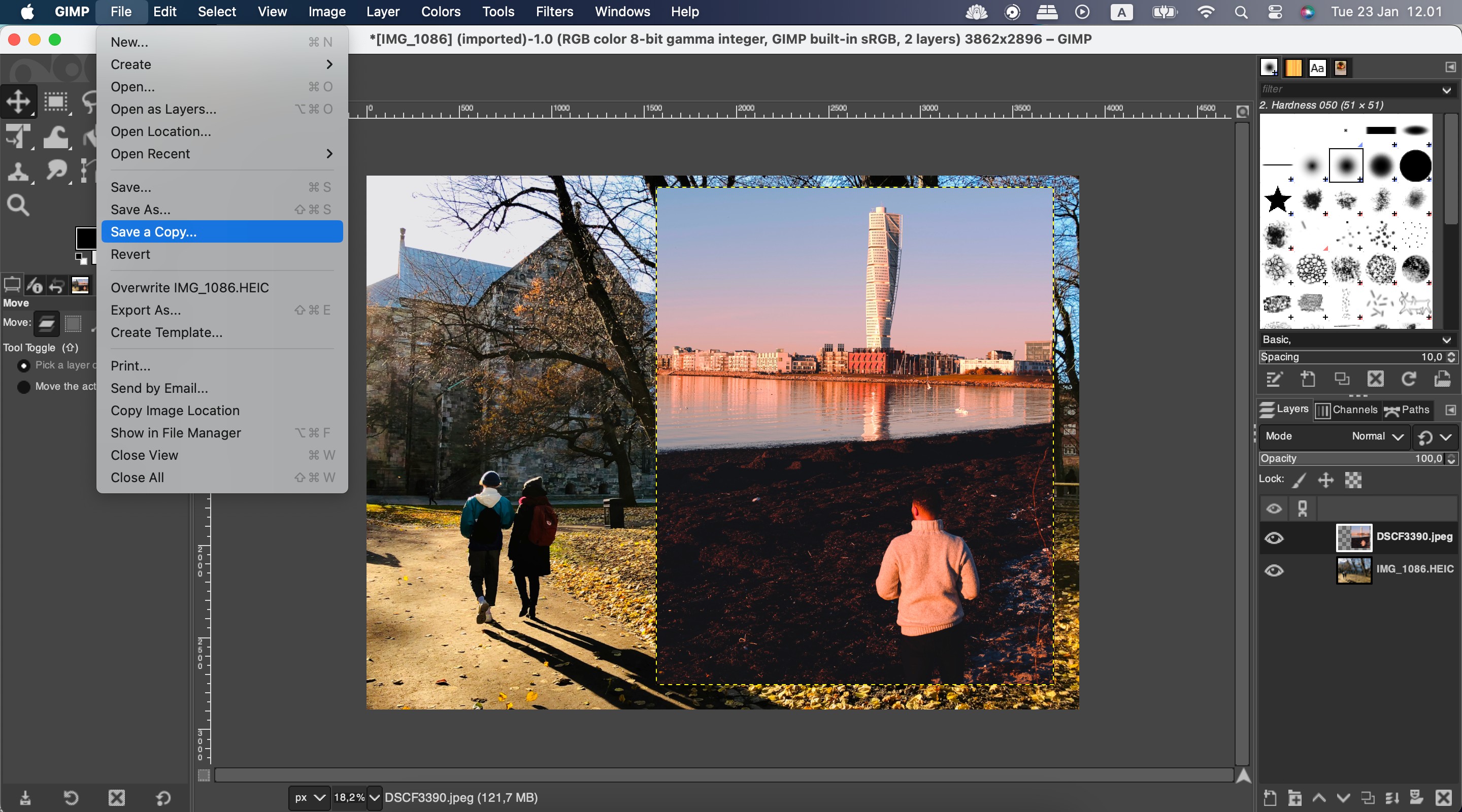 Lưu ảnh sau khi chỉnh sửa và thêm hai bức ảnh vào nhau trong GIMP
Lưu ảnh sau khi chỉnh sửa và thêm hai bức ảnh vào nhau trong GIMP
Tải xuống: GIMP cho Windows, Mac và Linux (Miễn phí)
1. Tôi có thể thêm ảnh vào ảnh mà không cần xóa nền trên máy tính để bàn không?
Có, bạn có thể sử dụng GIMP hoặc Adobe Express để thêm ảnh vào ảnh mà không cần xóa nền trên máy tính để bàn.
2. Có ứng dụng nào miễn phí để thêm ảnh vào ảnh trên điện thoại di động không?
Có, Photoshop Express và Canva đều có phiên bản miễn phí cho điện thoại di động, cho phép bạn thêm ảnh vào ảnh.
3. Làm thế nào để sử dụng mặt nạ hình dạng trong Canva?
Bạn có thể thêm ảnh vào ảnh dưới dạng mặt nạ hình dạng bằng cách chọn khung từ tab Yếu Tố > Khung và sau đó kéo và thả ảnh vào khung đó.
4. Tôi có thể tải xuống các ứng dụng này trên nhiều nền tảng không?
Có, hầu hết các ứng dụng được đề cập như Canva, Photoshop Express, và VistaCreate đều có sẵn trên nhiều nền tảng như iOS, Android, Windows, và macOS.
5. Tôi có cần tài khoản cao cấp để sử dụng các tính năng cơ bản của VistaCreate không?
Không, bạn có thể sử dụng các tính năng cơ bản của VistaCreate mà không cần tài khoản cao cấp, nhưng một số ảnh và tính năng nâng cao có thể yêu cầu đăng ký cao cấp.
6. Có cách nào để thêm ảnh vào ảnh mà không cần phần mềm chuyên dụng không?
Có, bạn có thể sử dụng các công cụ trực tuyến như Adobe Express hoặc Canva trên trình duyệt web mà không cần cài đặt phần mềm chuyên dụng.
7. Làm thế nào để đảm bảo ảnh của tôi được chồng lên nhau một cách hoàn hảo?
Bạn có thể điều chỉnh kích thước và vị trí của các bức ảnh trong các ứng dụng như Adobe Express, Photoshop Express, hoặc GIMP để đảm bảo chúng được chồng lên nhau một cách hoàn hảo.
Cách Thêm Ảnh Vào Ảnh Dưới Dạng Mặt Nạ Hình Dạng
Bạn có thể sử dụng nhiều chương trình miễn phí để thêm ảnh dưới dạng mặt nạ hình dạng lên một bức ảnh khác. Dưới đây, bạn sẽ tìm thấy các bước cho hai phương pháp yêu thích của chúng tôi.
4. Canva
Canva là lựa chọn tuyệt vời để thêm ảnh vào ảnh theo nhiều cách, nhưng nó đặc biệt hữu ích khi làm việc với mặt nạ hình dạng.
Dưới đây là cách sử dụng các hình dạng trong Canva để thêm ảnh vào ảnh:
- Truy cập Canva và tạo thiết kế mới trên trang chủ.
- Thêm bức ảnh đầu tiên bạn muốn thêm vào bảng vẽ của bạn. Bạn có thể làm điều này bằng cách chọn Tải Lên hoặc Yếu Tố > Ảnh.
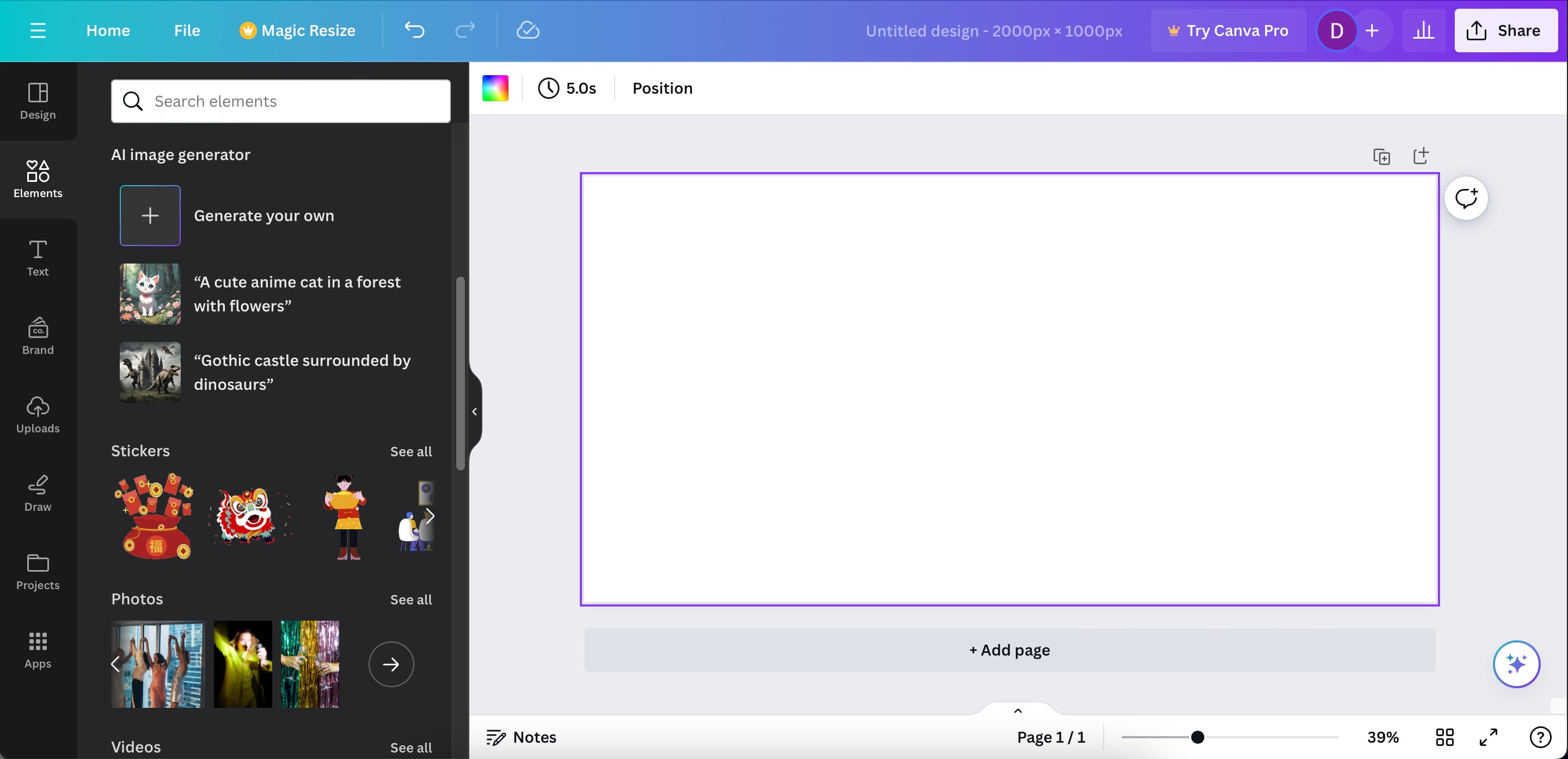 Tùy chọn chọn ảnh của bạn trong ứng dụng Canva
Tùy chọn chọn ảnh của bạn trong ứng dụng Canva
- Nếu bạn muốn thêm ảnh đã có sẵn trong Canva, hãy nhập thứ cụ thể mà bạn đang tìm kiếm vào thanh tìm kiếm và thêm ảnh yêu thích của bạn vào bảng vẽ.
- Nhấp chuột phải hoặc nhấn command + trackpad, sau đó chọn Đặt ảnh làm nền.
- Để thêm bức ảnh thứ hai dưới dạng mặt nạ hình dạng, bạn sẽ cần đi đến Yếu Tố > Khung > Xem tất cả.
- Chọn hình dạng khung ưa thích của bạn.
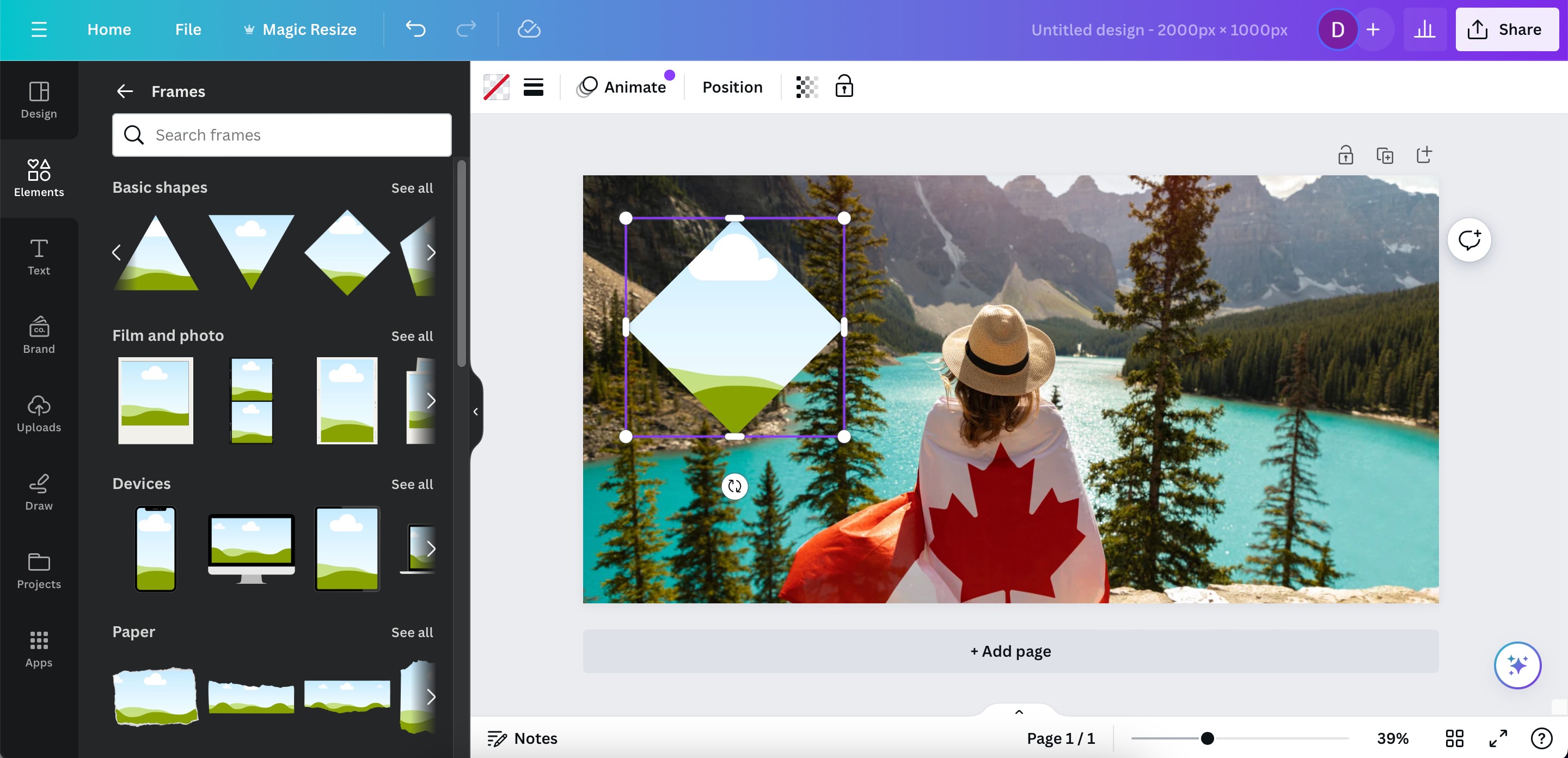 Khung mới được thêm vào ảnh trong Canva
Khung mới được thêm vào ảnh trong Canva
- Kéo và thả bức ảnh thứ hai vào khung.
- Khi bạn đã sẵn sàng, hãy vào Chia Sẻ và chọn Tải Xuống để lưu ảnh của bạn.
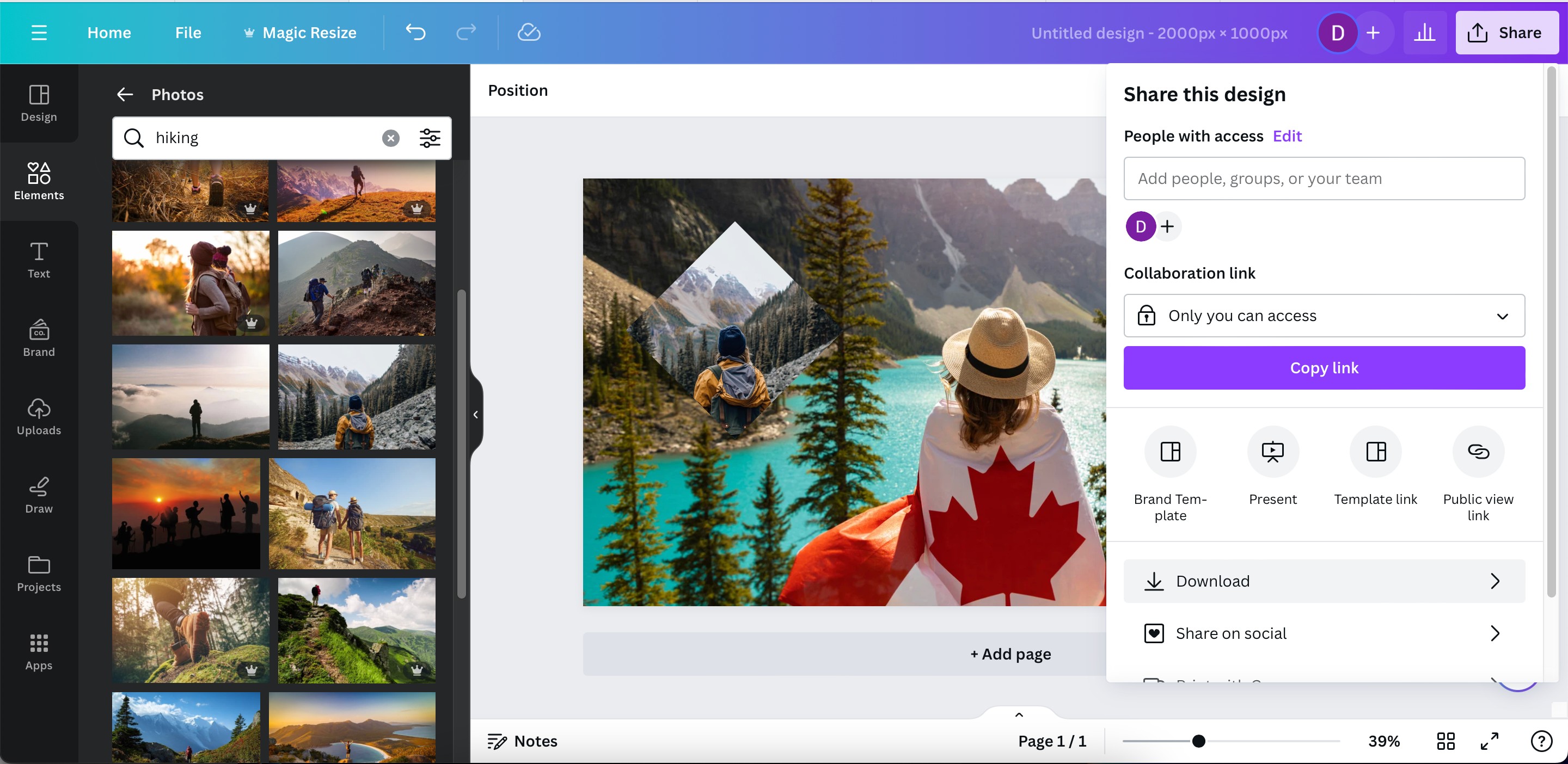 Tải xuống ảnh của bạn từ Canva sau khi thêm ảnh vào ảnh
Tải xuống ảnh của bạn từ Canva sau khi thêm ảnh vào ảnh
Tải xuống: Canva cho iOS | Android | macOS | Windows (Miễn phí, có mua hàng trong ứng dụng)
Nếu Canva không phù hợp với bạn, hãy xem những lựa chọn thay thế Canva này.
5. VistaCreate
VistaCreate rất giống với Canva, và đây là một cách tuyệt vời khác để thêm ảnh vào ảnh bằng cách sử dụng mặt nạ hình dạng. Tuy nhiên, lưu ý rằng nhiều ảnh đã có sẵn trong VistaCreate chỉ có thể truy cập với tư cách thành viên cao cấp. Vì vậy, đây là lựa chọn tốt hơn nếu bạn muốn sử dụng ảnh của riêng mình.
Thực hiện theo các hướng dẫn sau để thêm ảnh vào ảnh trong VistaCreate bằng cách sử dụng mặt nạ hình dạng:
- Đăng ký hoặc đăng nhập vào tài khoản VistaCreate.
- Chọn mẫu cơ bản của bạn. Nếu bạn không chắc chắn bắt đầu từ đâu, hãy chọn Kích Thước Tùy Chỉnh và nhập 2,000 x 1,000 cho kích thước.
- Thêm ảnh đầu tiên vào thiết kế của bạn. Bạn có thể chọn tab Ảnh hoặc Tải Lên.
- Giống như trong Canva, bạn có thể nhấp chuột phải (Windows) hoặc chọn command + trackpad (Mac) và sau đó nhấn Đặt Làm Nền. Cách này, ảnh sẽ lấp đầy khung.
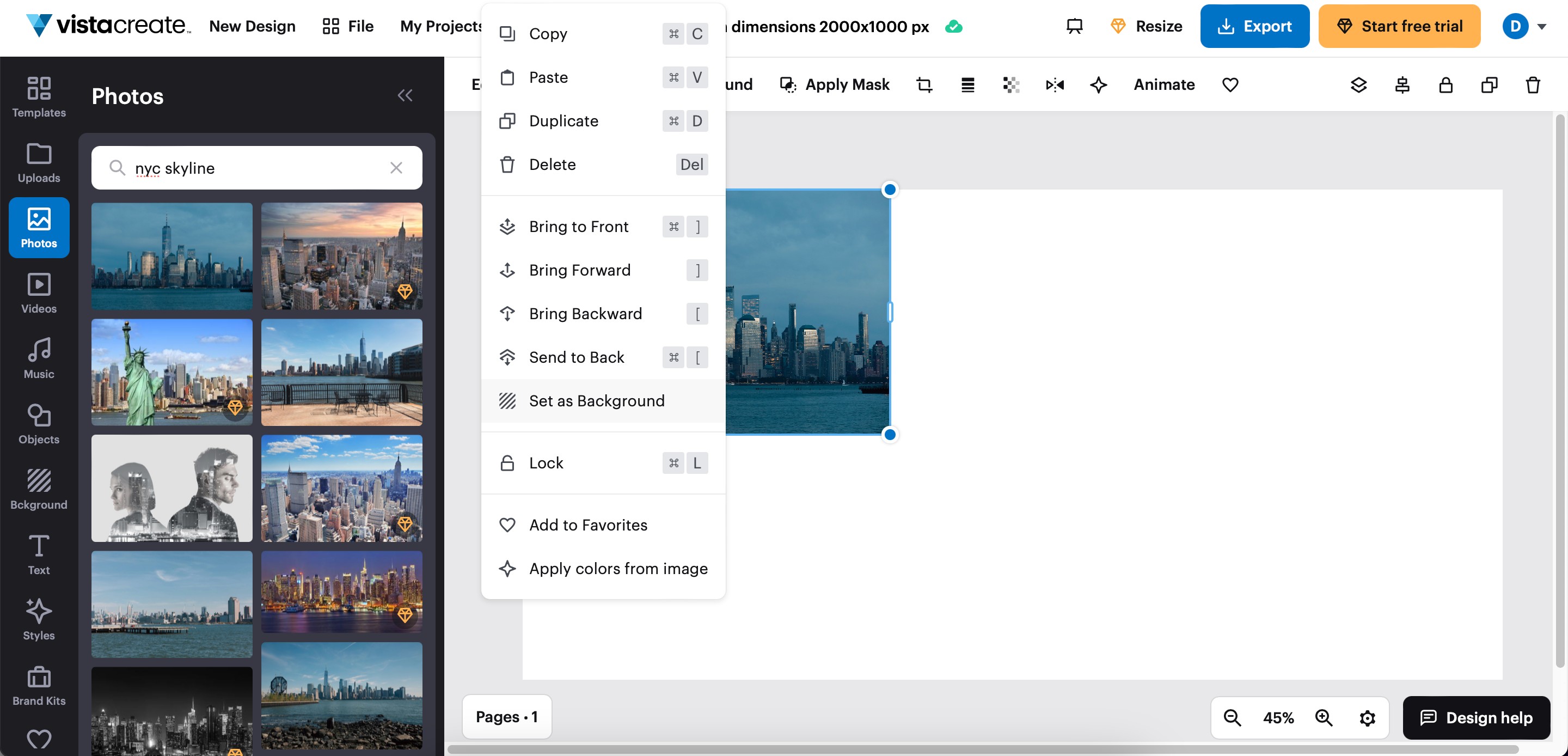 Ảnh hiển thị cách đặt ảnh làm nền trong VistaCreate
Ảnh hiển thị cách đặt ảnh làm nền trong VistaCreate
- Đi đến Đối Tượng > Khung hoặc Mô Hình. Chọn một khung hoặc mô hình có chứa ảnh.
- Thêm bức ảnh thứ hai mà bạn muốn bao gồm bằng cách kéo và thả nó. Khi bạn đã sẵn sàng để tải xuống sáng tạo của mình, hãy chọn Xuất.
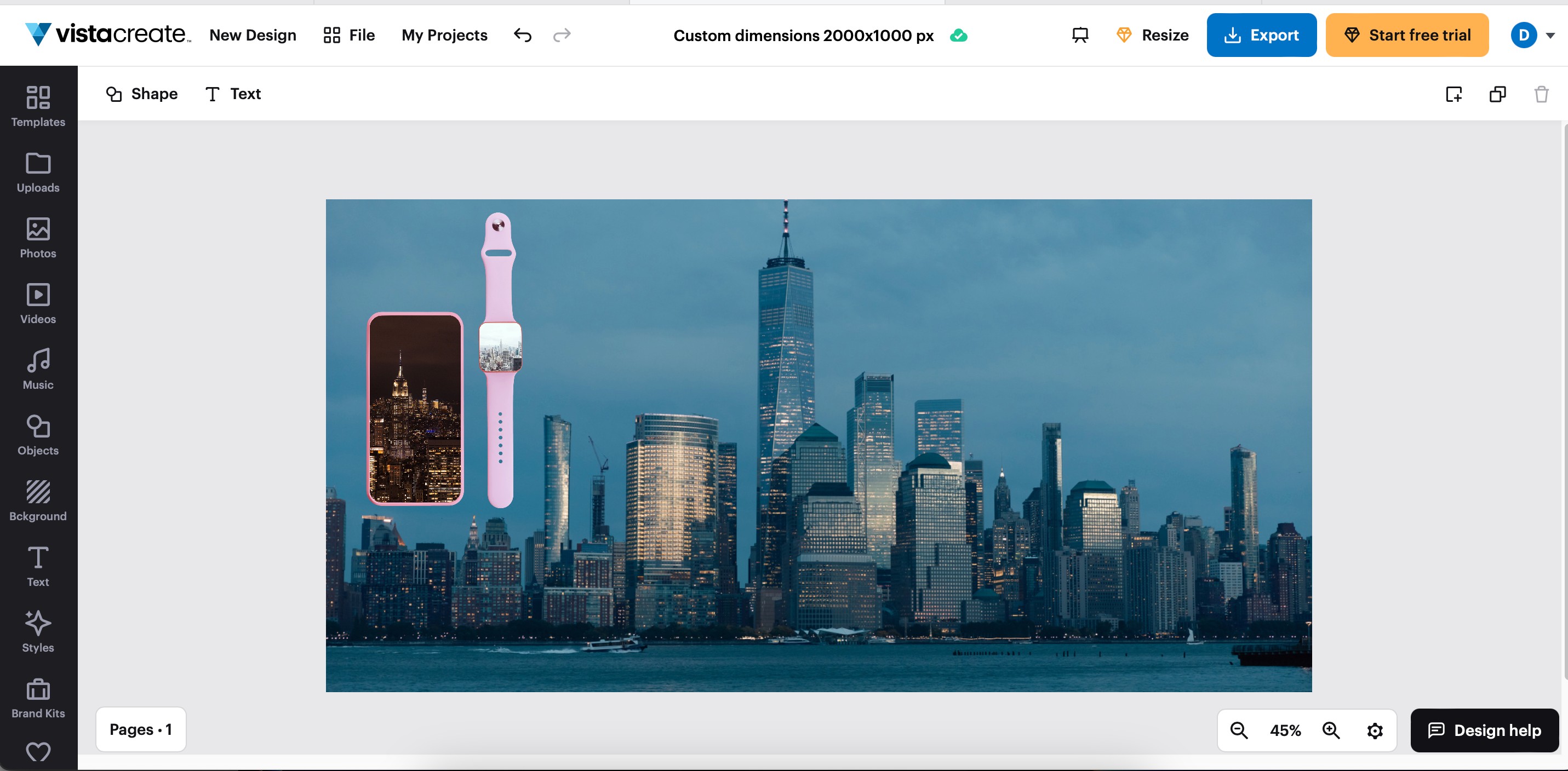 Ảnh được thêm vào mô hình trong VistaCreate
Ảnh được thêm vào mô hình trong VistaCreate
VistaCreate có sẵn dưới dạng ứng dụng điện thoại thông minh, và bạn cũng có thể sử dụng chương trình trong trình duyệt web.
Tải xuống: VistaCreate cho iOS | Android (Miễn phí, có mua hàng trong ứng dụng)
Bất kể bạn sử dụng thiết bị nào hay kết quả cụ thể bạn muốn đạt được, việc thêm ảnh vào ảnh rất dễ dàng. Sau đó, bạn có thể dễ dàng lưu sáng tạo mới của mình và chia sẻ nó với người khác, cùng với việc xóa các tệp và thư mục thừa mà bạn không còn cần nữa. Và với các ứng dụng này, bạn thậm chí không cần phải trả tiền nếu bạn không muốn!